تحميل ملف
قبل أن تبدأ
قم بإنشاء ملف واحفظ به ردك قبل بدء تقديم الطلب.
- قم بعمل نسخ رقمية من وثائقك الورقية. إذا لم تستطع الوصول إلى ماسح ضوئي، فاستخدم هاتفًا ذكيًا أو جهازًا لوحيًا:
- التقط صورة للوثيقة بهاتفك الذكي أو جهازك اللوحي في منطقة ذات إضاءة جيدة، مع وجود تباين بين محتوى الوثيقة والخلفية.
- احفظ الصورة على هاتفك الذكي أو جهازك اللوحي، أو أرسل الصورة بالبريد الإلكتروني إلى نفسك لحفظها على جهاز آخر.
- راجع الصورة للتأكد من أنها واضحة وأن كل الكلمات بها مقروءة. إذا لم تكن واضحة، فسيؤخر ذلك مراجعتنا.
- احفظ وثائقك على جهاز الكمبيوتر الخاص بك في مكان يسهل عليك الوصول إليها عندما تكون جاهزًا لتحميلها.
نصيحة: إذا كانت هناك ملفات متعددة، فاحفظها جميعًا في مجلد واحد أو احفظها جميعًا على سطح المكتب. - تحقق من حجم الملف للتأكد من أن حجمه ليس أكبر من حجم التحميل المسموح به. يمكنك تحميل ملف واحد أو أكثر على ألا يزيد حجم جميع الملفات الإجمالي عن 50 ميغابايت.
- تحقق من نوع الملف أو الامتداد. على سبيل المثال، قد يكون لديك الصورة بامتداد jpg بالاسم الكامل photo.jpg.
نقبل الملفات ذات الامتدادات التالية:doc أو docx أو rtf أو txt أو xls أو xlsx أو xml أو jpeg أو jpg أو bmp أو gif أو tiff أو pdf. لا نقبل الملفات بامتداد مضغوط (zip).
تحميل ملفاتك
ستقوم بتحميل الملفات في صفحة Attach Documentation (إرفاق الوثائق).
- حدد نوع المستند من القائمة المنسدلة:
![في قسم Attachment Information (معلومات المرفقات)، تحتوي القائمة المنسدلة المسماة Document type (نوع المستند) على خيارات للاختيار من بينها: Requested Documents, Copy of Letter (DTF-948/DTF-948.0) , and Other.] (المستندات المطلوبة ونسخة من الخطاب (DTF-948 / DTF-948.0) ومستندات أخرى.](/images/applications/upload1.png)
- بجانب File path (مسار الملف)، اضغط على Browse (تصفح) لإيجاد ملفك. سيؤدي هذا إلى فتح نافذة جديدة تعرض الملفات الموجودة على جهاز الكمبيوتر الخاص بك.
في الصورة أدناه، يتم حفظ الملفات المراد تحميلها في مجلد تم إنشاؤه لغرض توضيح هذا المثال يُسمى Documents to Upload (المستندات التي سيتم تحميلها). حدد المجلد، ثم حدد الملف واضغط على Open (افتح) لتحميله.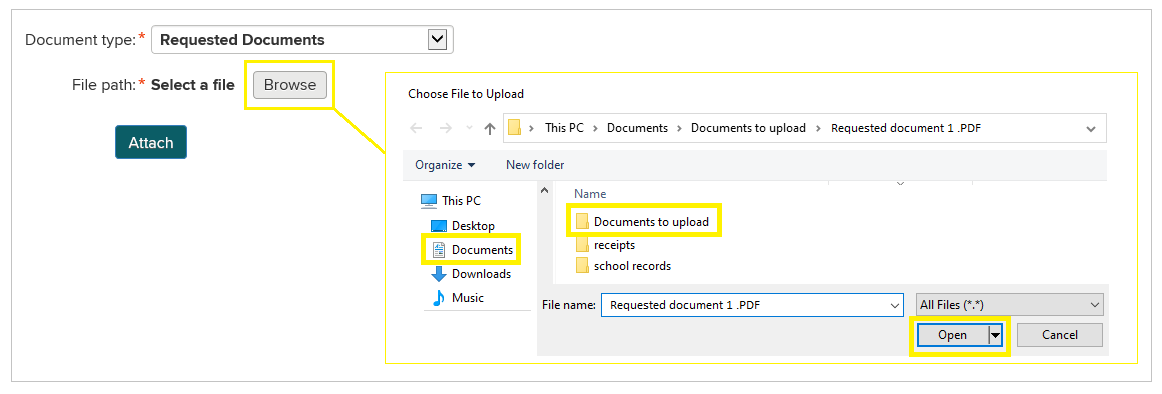
على الهاتف الذكي أو جهاز iPhone، ستضغط على الملف لتحميله من الخيارات المتاحة على جهازك. إذا كان لديك عدة ملفات، فقم بتحميلها واحد تلو الآخر.
- عند اكتمال التحميل، اضغط على Attach (إرفاق) لإرسال الملف، أو Clear (مسح) لإزالة ملف تم تحميله.
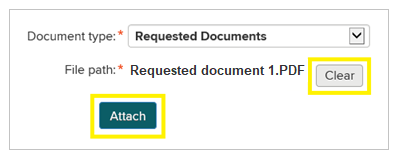
- بعد التحميل والإرفاق بنجاح، سيظهر الملف في الحقل المسمى File name (اسم الملف):
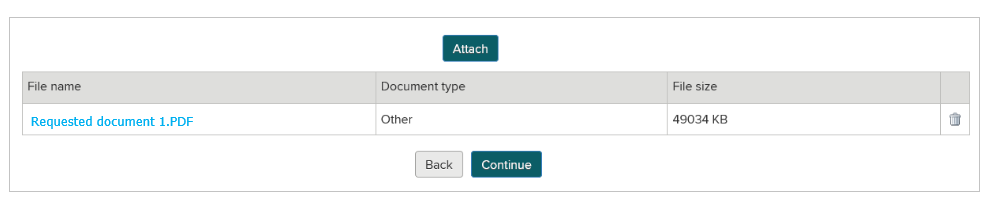
- لتحميل ملفات إضافية، كرر الخطوات من 1 إلى 3.
إذا كان حجم ملفك يتجاوز الحجم المسموح به، فستظهر لك رسالة الخطأ هذه: "الملفات التي حددتها تتجاوز حد الـ 50 ميغابايت الذي تسمح به هذه الخدمة عبر الإنترنت."
ملحوظة: بعد اكتمال التحميلات، يرجى العلم بأنه إذا قمت بتسجيل الدخول مرة أخرى لتغيير ردك أو تحميل وثائق جديدة، فستتأخر مراجعة ردك أثناء معالجة المعلومات الجديدة.
Updated: